Cara Menggunakan Avatar Anda Selama Panggilan Video di Instagram dan Facebook Messenger
Bermacam Macam / / August 25, 2023
Meskipun panggilan video semakin umum, Anda mungkin tidak selalu siap untuk tampil di depan kamera. Jika Anda merasa tidak rapi atau berada di lokasi di mana Anda tidak ingin memperlihatkan lingkungan sekitar, jangan khawatir. Aplikasi komunikasi favorit Anda—Instagram dan Facebook Messenger—memungkinkan Anda menggunakan avatar virtual selama panggilan video.
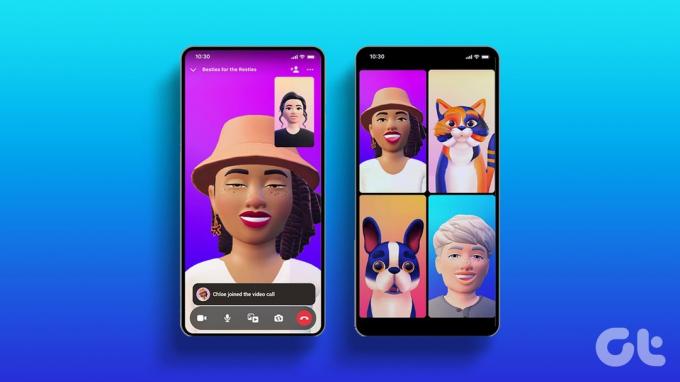
Menggunakan avatar Anda dalam panggilan video memungkinkan Anda berada di depan kamera tanpa harus berada di depan kamera. Kami akan membagikan langkah-langkah menggunakan avatar di Instagram dan Messenger panggilan video di Android atau iPhone Anda.
Cara Membuat Avatar Anda di Instagram
Untuk menggunakan avatar hasil personalisasi Anda selama panggilan video, Anda harus membuat avatar Instagram Anda terlebih dahulu. Inilah cara Anda melakukannya.
Langkah 1: Buka aplikasi Instagram di ponsel Anda dan ketuk tab profil di sudut kanan bawah. Kemudian, ketuk tombol Edit profil.


Langkah 2: Ketuk ‘Edit gambar atau avatar.’ Beralih ke tab Avatar dan pilih tombol Buat avatar.
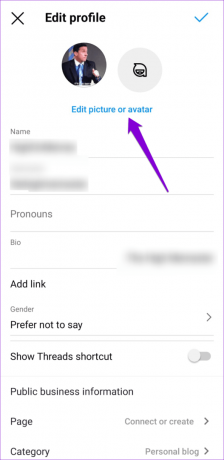

Langkah 3: Ikuti petunjuk di layar untuk memilih warna kulit, bentuk wajah, gaya rambut, pakaian yang Anda sukai, dan banyak lagi.
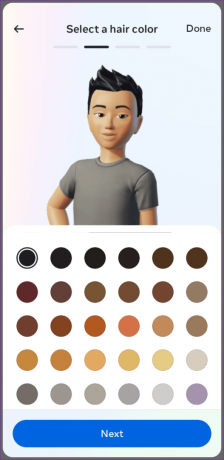

Langkah 4: Ketuk Simpan Perubahan. Tunggu hingga aplikasi memperbarui avatar Anda, lalu ketuk Berikutnya.


Cara Menggunakan Avatar Anda Saat Panggilan Video di Instagram
Setelah Anda membuat avatar Instagram, Anda dapat menggunakannya selama panggilan video. Begini caranya.
Langkah 1: Buka aplikasi Instagram di Android atau iPhone Anda.
Langkah 2: Ketuk ikon obrolan di sudut kanan atas. Kemudian, gulir daftar atau gunakan bilah pencarian untuk mencari dan memilih pengguna yang ingin Anda hubungi.

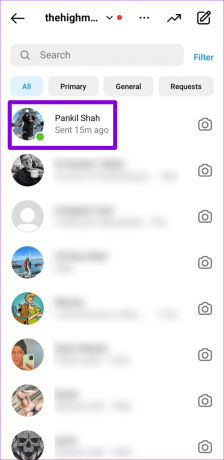
Langkah 3: Ketuk ikon panggilan video di bagian atas.
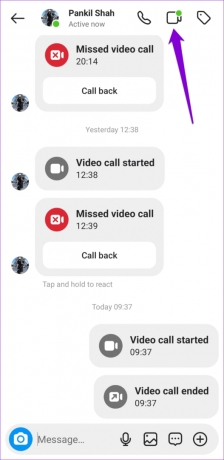
Langkah 4: Ketuk ikon avatar di sebelah kiri Anda untuk mengganti feed Anda dengan avatar Instagram Anda.
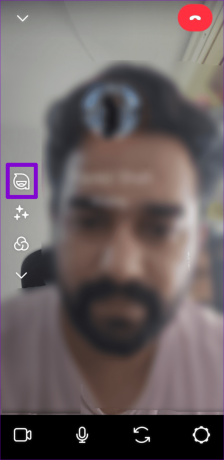
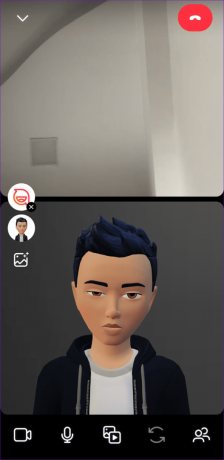
Langkah 5: Anda dapat mengetuk ikon avatar lagi untuk menggunakan avatar lain yang tersedia.
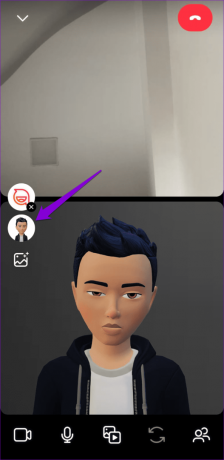
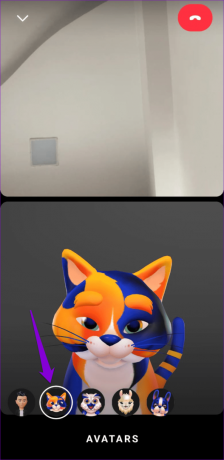
Bagian terbaik tentang penggunaan avatar Anda adalah ia meniru ekspresi wajah Anda. Dengan cara ini, avatar Instagram Anda tidak pernah muncul keluar dari tempatnya atau terputus selama panggilan video, sehingga menghasilkan interaksi yang lebih alami dan mendalam.
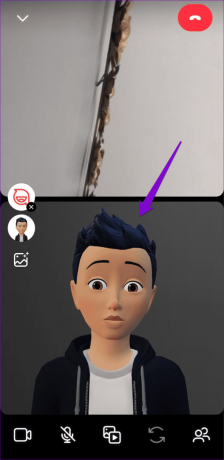

Jika Anda ingin berhenti menggunakan avatar Anda kapan saja, ketuk ikon avatar yang menampilkan tanda X.

Cara Membuat Avatar Anda di Facebook
Jika Facebook Messenger adalah platform pilihan Anda untuk panggilan video, Anda juga dapat menggunakan avatar Anda di sana. Anda harus melakukannya atur avatar Anda menggunakan aplikasi Facebook jika Anda belum melakukannya.
Langkah 1: Buka aplikasi Facebook di ponsel Anda. Ketuk ikon menu (tiga garis horizontal) di pojok kanan atas.
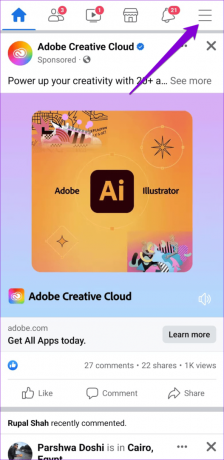
Jika Anda menggunakan Facebook di iPhone, ketuk opsi Menu di pojok kanan bawah.

Langkah 2: Ketuk Avatar.

Langkah 3: Ikuti petunjuk di layar untuk memilih warna kulit, gaya rambut, bentuk wajah, dan lainnya yang Anda sukai untuk membuat avatar Anda. Lalu, ketuk Simpan.

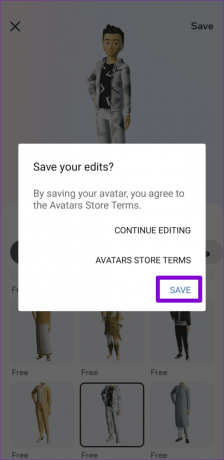
Langkah 4: Tunggu hingga Facebook membuat avatar Anda dan ketuk Berikutnya.
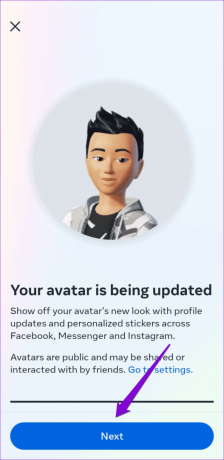
Setelah Anda membuat avatar Meta, avatar tersebut akan tersedia di aplikasi Messenger.
Cara Menggunakan Avatar Anda Selama Panggilan Video di Facebook Messenger
Ikuti langkah-langkah berikut untuk menggunakan avatar Facebook Anda Panggilan video Messenger di Android atau iPhone.
Langkah 1: Buka aplikasi Messenger di Android atau iPhone Anda.
Langkah 2: Gunakan bilah pencarian untuk menemukan orang atau grup yang ingin Anda lakukan panggilan video dan ketuk di atasnya. Mulailah panggilan video dengan mengetuk ikon di sudut kanan atas.
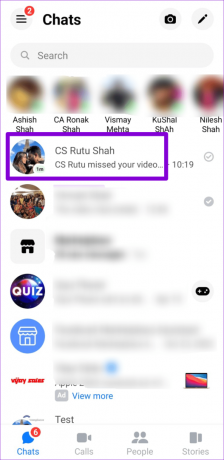
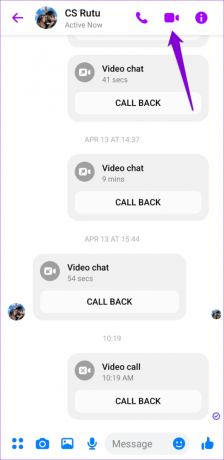
Langkah 3: Ketuk ikon avatar di sebelah kiri Anda. Tunggu beberapa detik, dan aplikasi akan mengganti feed Anda dengan avatar Anda.

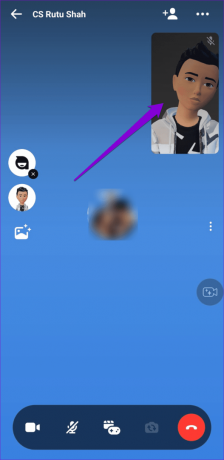
Langkah 4: Anda dapat mengetuk lagi ikon avatar untuk menggunakan salah satu avatar yang tersedia untuk panggilan video Anda.


Seperti di Instagram, avatar Anda di Messenger akan meniru ekspresi wajah Anda selama panggilan video. Untuk berhenti menggunakan avatar Anda kapan saja, ketuk ikon avatar dengan tanda X di atasnya.
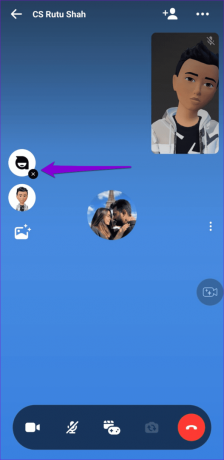
Singkirkan Rasa Malu pada Kamera
Baik Anda ingin menambahkan sentuhan kesenangan pada panggilan video atau menjaga privasi, menggunakan avatar hasil personalisasi Anda selama panggilan video Instagram dan Facebook Messenger adalah cara yang tepat. Meskipun fitur ini saat ini terbatas pada Android dan iPhone, akan sangat bagus jika fitur ini diperluas ke versi desktop Messenger dan Instagram.
Apa pendapat Anda tentang fitur ini? Apakah menurut Anda ini berguna? Bagikan dengan kami di komentar di bawah.
Terakhir diperbarui pada 21 Juli 2023
Artikel di atas mungkin berisi tautan afiliasi yang membantu mendukung Teknologi Pemandu. Namun, hal itu tidak mempengaruhi integritas editorial kami. Kontennya tetap tidak memihak dan autentik.

Ditulis oleh
Pankil berprofesi sebagai Insinyur Sipil yang memulai perjalanannya sebagai penulis di EOTO.tech. Dia baru-baru ini bergabung dengan Guiding Tech sebagai penulis lepas yang membahas cara, penjelasan, panduan pembelian, tip dan trik untuk Android, iOS, Windows, dan Web.



